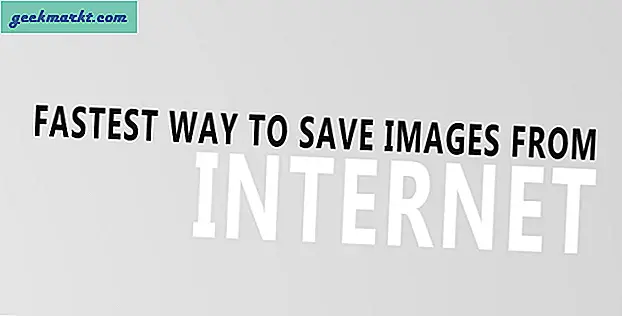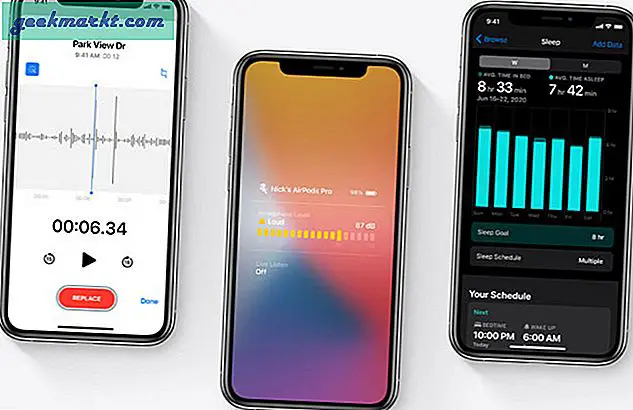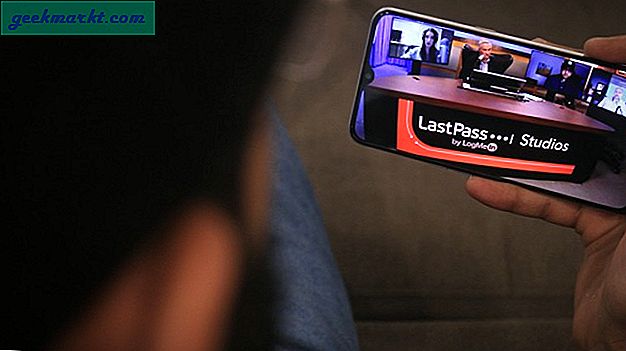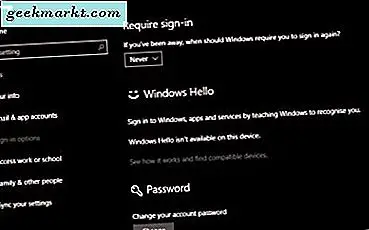Så du installerer en ny app på din Android. Men i det øjeblik du trykker på installationsknappen, er der - 'utilstrækkelig hukommelse' fejl. Nu kan du altid gå tilbage og skabe plads ved at afinstallere mindre anvendte apps. Men der er et bedre alternativ.

Du kan konvertere noget af den ledige plads på SD-kortet til intern hukommelse. Og brug senere denne plads til at installere applikationer.
Fra og med Android KitKat kan du ikke installere apps på dit SD-kort. Du kan kun bruge til at gemme billeder, videoer og appdata. Men med rodadgang og apps som link2SD kan du ændre det. Processen er ikke helt åbenbar, men når du først har konfigureret den, fungerer alt som en charme.
Hvad har jeg brug for?
Før vi starter, skal du sørge for at have–
- En rodfæstet Android med SD-kortspor
- Et SD-kort (selvfølgelig)
- Internetadgang til installation af apps (som link2sd og AParted)
Hvordan vil vi gøre det
Nu skal vi gøre dette i 4 trin -
Trin 1: Root din enhed
Trin 2: Tag sikkerhedskopi af dit SD-korts data
Trin 3: Opret en partition på dit SD-kort
trin 4: Installer og konfigurer Link2SD
Så lad os komme i gang;
# 1 Root din Android
Forbindelse af apps til SD-kort kræver tilladelse på rodniveau. Så sørg for at rodfæste din enhed, hvis den ikke allerede er gjort.
Hvordan gør jeg det nu? Der er desværre ingen måde at udrydde enhver Android på. Hver enhed er forskellig, og så er der rodprocessen.
Den bedste måde at finde ud af, hvordan man rodfæster din Android, er ved at lave en simpel Google med dit enhedsnavn. Kontroller også, om din enhed er kompatibel med Kingo root - en populær root-app med et enkelt klik.
Når du har en rodfæstet smartphone, skal du følge til næste trin.
# 2 Tag backup af data
Før du installerer apps på dit SD-kort, skal du først formatere det. Og dette 'formatering af dit hukommelseskort'Sletter alt, hvad du har på det. Så ja, sørg for at du har oprettet en kopi af dets indhold.
Du kan tage sikkerhedskopien ved at forbinde din telefon til computeren via USB-kablet og derefter kopiere filerne til din harddisk. Eller hvis du har et Wifi-netværk, skal du bruge Airdroid. Det er hurtigt og kræver ingen kabler.
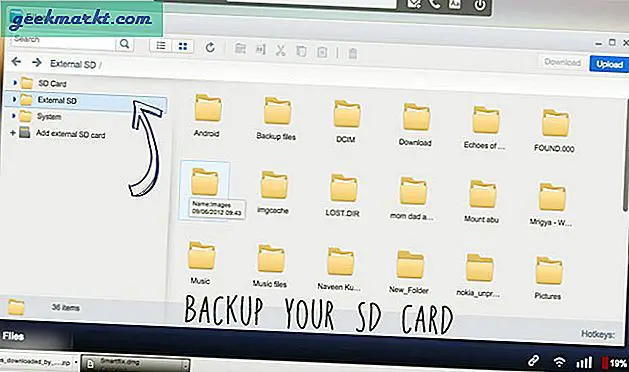
Når du har taget sikkerhedskopien, skal du gå til næste trin.
# 3 Opdel dit SD-kort:
Hvert operativsystem har deres egen præference for filsystemet.
De fleste hukommelseskort er i FAT32-format, hvilket er godt, når du vil bruge det med Windows og MAC. Men da vi også vil bruge dette SD-kort som et internt lager skal vi formatere en del af det til ext2 - et populært filsystem til Linux.
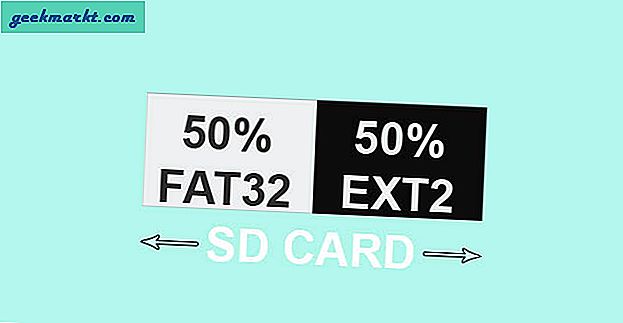
Så i en nøddeskal opretter vi to partitioner på SD-kortet:
Halvdelen vil være i ext2-format, som vil blive brugt som vores interne hukommelse
Den anden halvdel vil være i fat32-format, så vi kan bruge det som almindeligt SD-kort til lagring af fotos og videoer osv.
For at gøre det lettere for denne tutorial tager jeg et 2 GB-kort og formaterer 1 GB til FAT32 og den anden halvdel til ext2.
Så følg trinene
1. Inden du foretager ændringer på dit SD-kort, skal du først gå til indstillingerne og afmontere det.
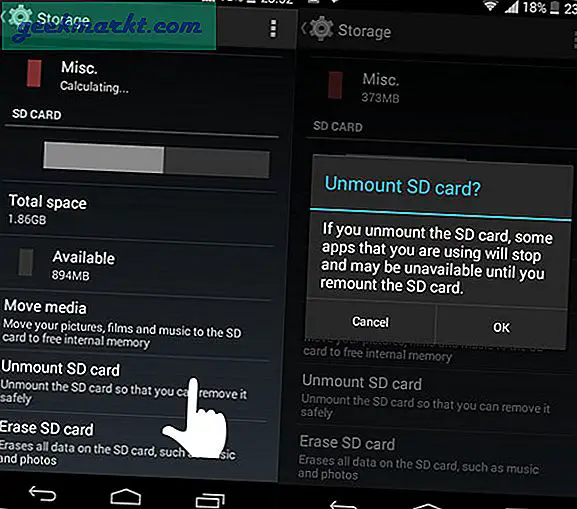
2. Installer derefter AParted, og åbn det. Det vil bede om rodtilladelse, give det.
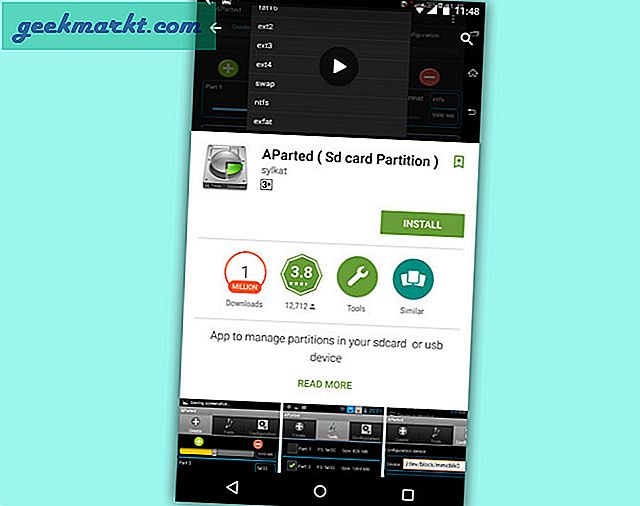
Hvorfor blev AParted?
Der er kun få tutorials på nettet, der foreslår at bruge et skrivebordsværktøj (som mini-partitionsværktøj) til at partitionere dit SD-kort. Men det er bare en kedelig proces - at fjerne kortet fra din telefon, indsætte det på computeren og derefter gentage den samme proces igen. Det er spild af tid.
I stedet for, hvis du bruger AParted, kan du få det samme resultat på mindre tid og mindst mulig indsats. Appen fungerer fint. Men hvis du står over for et problem, kan du altid bruge mini-partitionsværktøjet.
3. For at oprette en partition skal du nu trykke på del 1, under format vælg fat32 og for størrelse specificere den lagerplads, du vil give til dit hukommelseskort.
Jeg tildeler halvdelen, dvs. 1 GB, men du kan vælge, hvad du vil have.
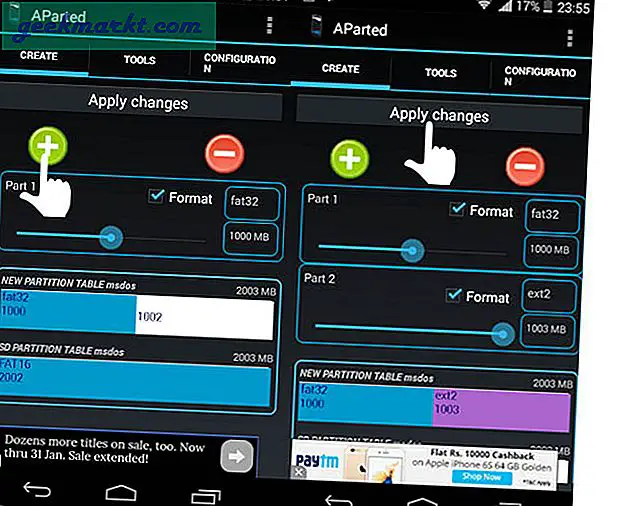
4. Tryk derefter på på ‘Grønt plustegn’Og del 2 vindue vises. Under format vælg ext2 (du kan også vælge ext3 eller ext4, men hvis du ikke ved, hvad de er, skal du kun holde med ext2). Og igen, tildel den resterende plads til del 2.
Når du er færdig, skal du trykke på anvend ændringer og derefter bekræfte det. Inden for få sekunder vil det formatere dit SD-kort i to forskellige partitioner.
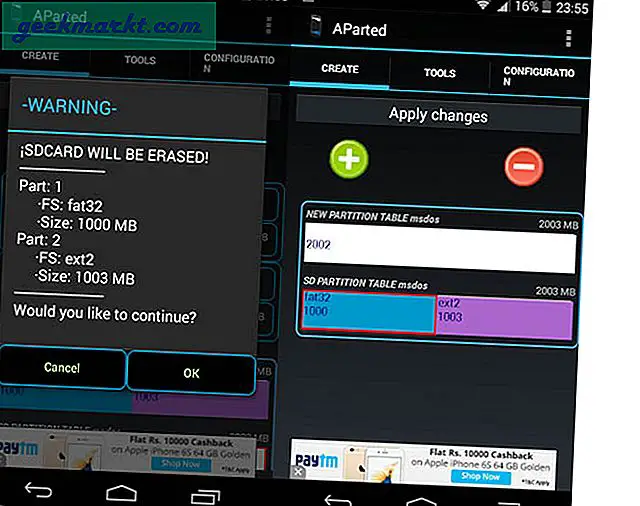
For at bekræfte, at partitionen var vellykket eller ej, skal du gå til dine lagerindstillinger. Du vil se størrelsen på dit SD-kort reduceret til halvdelen. Du kan dog ikke se ext2-partitionen.
# 4 Installer og konfigurer link2sd
Endelig er det tid til at flytte alle de store apps til SD-kort.
Til dette bruger vi en gratis app kaldet link2sd. Nu er der andre alternativer til denne app (som apps2sd), men den flytter ikke hver fil til SD.
Der er også en pro-version af link2SD i playbutikken. Og den eneste forskel mellem den gratis og betalte er, at den senere er annoncer gratis og også kan flytte appdata til SD-kort.
Nu, i de fleste situationer, vil disse appdata ikke være en big deal. Normalt er det omkring 10% af den samlede lagerplads, du flytter. Men hvis du vil have det, skal du fortsætte med at få den betalte version. Det er også en god måde at støtte udvikleren på.
I dette tilfælde vil jeg gå med den gratis version af link2SD-kortet.
1. Start med at installere link2SD fra Play Butik. Åbn den derefter, og giv den rootadgang.
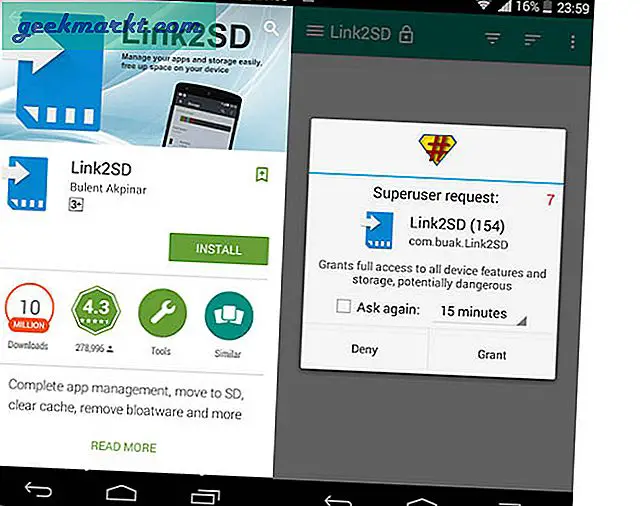
2. Vælg filsystemet til din internethukommelse. Hvis du husker det, har vi sat ext2-format til det, så vælg det, og genstart enheden.
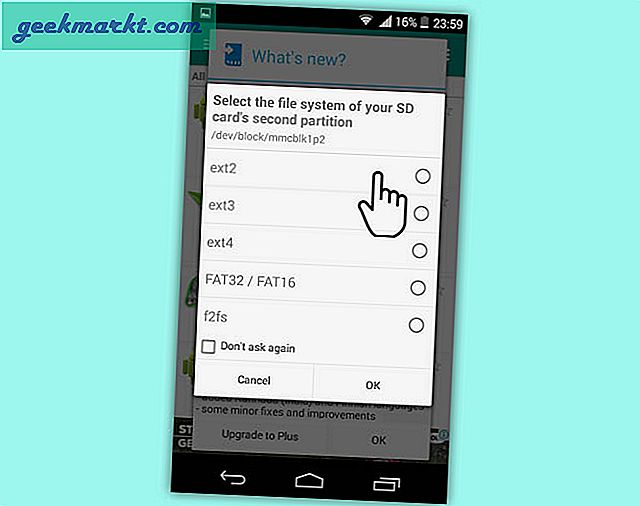
3. Når du har genstartet din Android, skal du åbne link2SD-appen igen. Du vil se alle apps, du har installeret på din enhed.
For at flytte apps til dit SD-kort kan du filtrere apps, der findes på din internethukommelse og derefter søgte dem i henhold til størrelse.
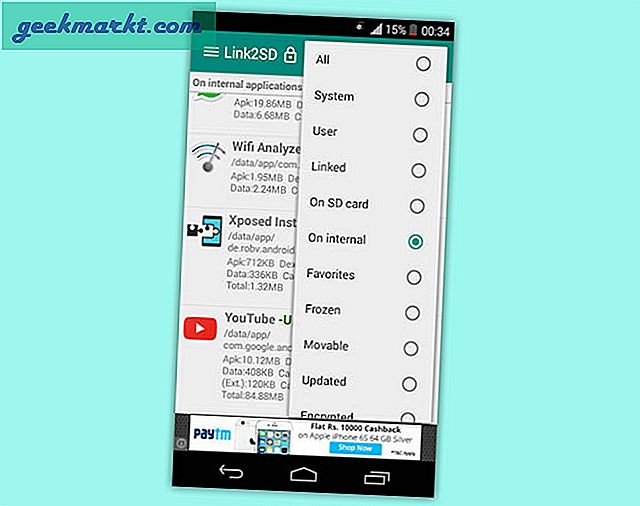
4. Nu for at flytte dem skal du trykke på de 3 lodrette prikker øverst til højre og vælge flere markere og vælge de apps, du vil flytte.
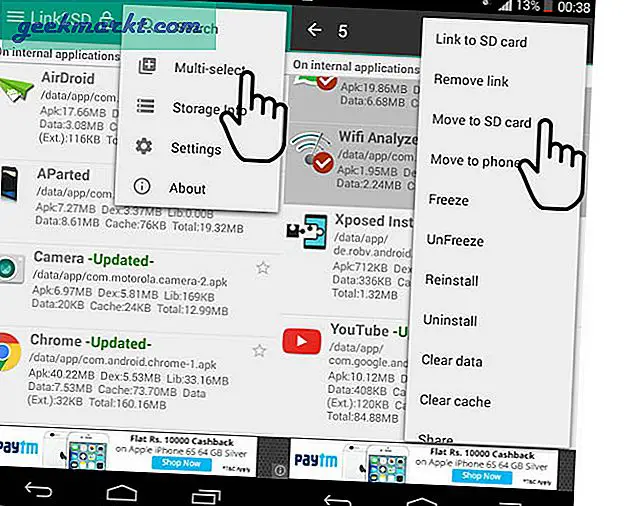
Jeg ville undgå at flytte system-apps til SD-kort, for hvis du ved et uheld afinstallerer dem eller fjerner dit kort, kan andre afhængige apps muligvis opføre sig forkert. Så undgå systemapps, hvis du kan.
5. Når du er færdig med at vælge apps, skal du igen trykke på tre lodrette prikker og i menuen vælge> gå til SD-kort> Sørg for, at hver filtype er markeret> OK. Og det er det, alle de apps, du valgte, flyttes til SD-kort.
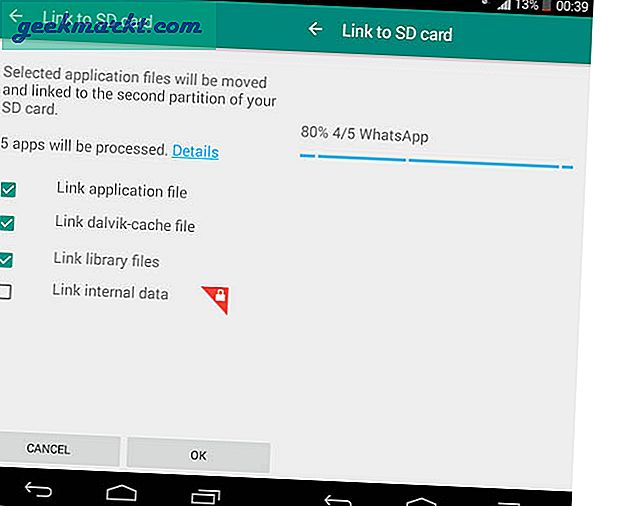
6. For at sikre, at alle fremtidige apps automatisk installeres på SD-kort> gå til indstillinger> afkrydsningsfelt automatisk link.
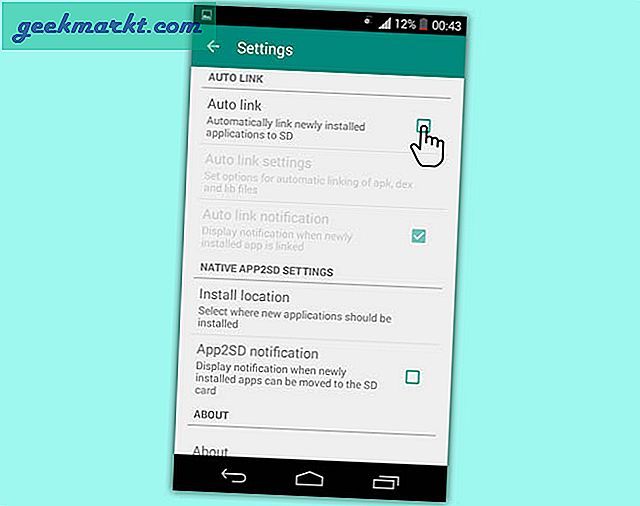
For at afinstallere apps kan du i modsætning til apps fra SD-kortet og derefter afinstallere dem. Også fra nu af skal du tænke dig om, før du fjerner dit SD-kort, da du nu også gemmer dine apps i det.
Samlet set er link2sd en af de apps, som du har konfigureret den en gang og glemmer det.
Relateret: 6 nyttige tip til at frigøre plads på din Android-enhed
#Topbillede fra Pixabay